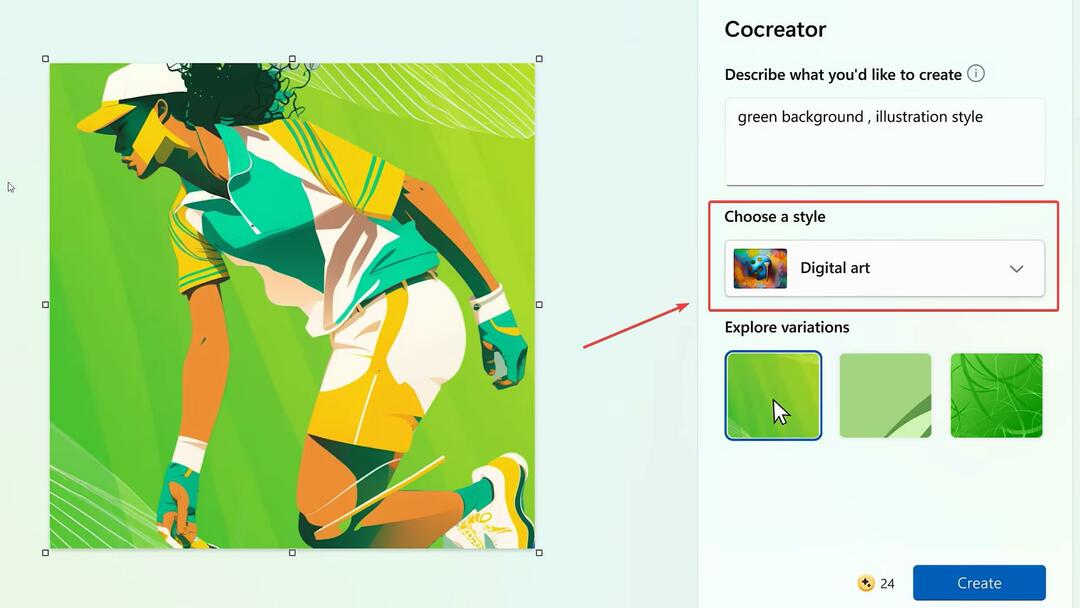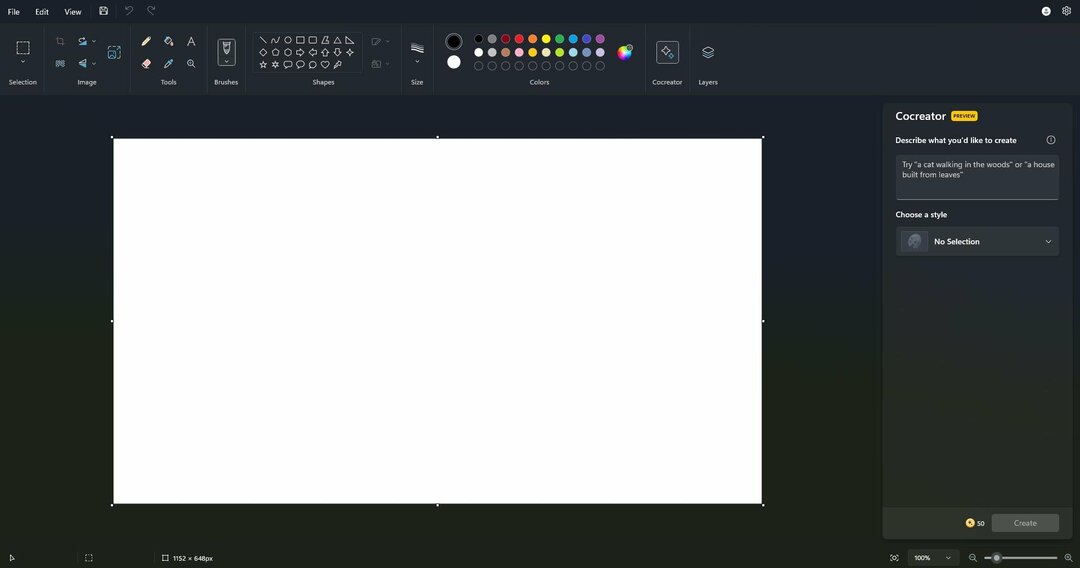Cocreator ще изобрази изображения за вас за секунди.
- Ще трябва да опишете какво искате да създадете и да изберете допълнителни опции за вашето изкуство.
- След като направите това, Cocreator ще визуализира изображението вместо вас, което можете допълнително да редактирате в Paint.
- Инструментът е изключително полезен, ако сте творчески професионалист, тъй като ще ви позволи да създавате изображения от нулата за секунди.
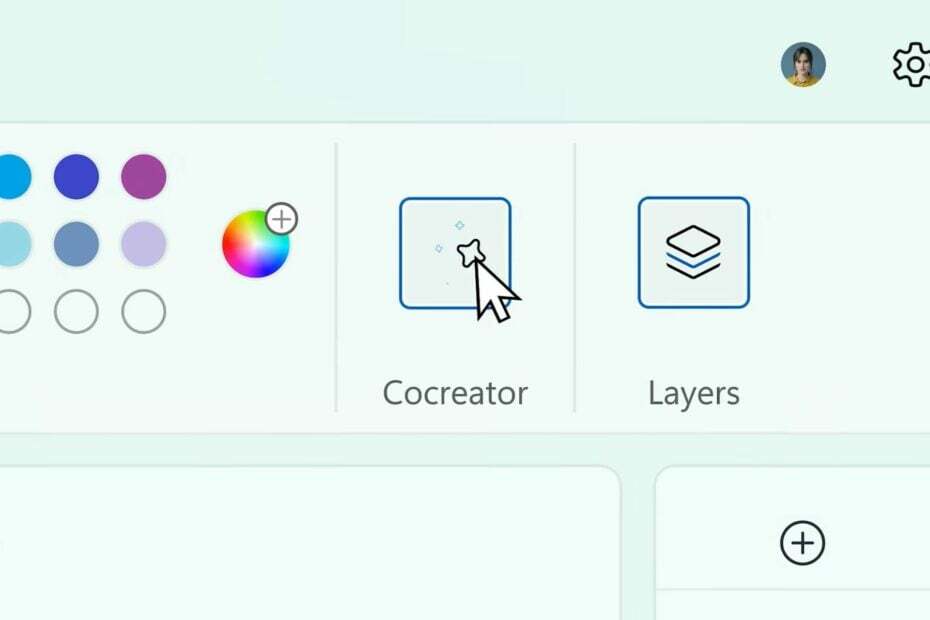
Подобреният с AI Cocreator идва в Microsoft Paint и Microsoft Surface Event 2023 ни показа бегла представа как да го използваме в приложението.
Не трябва да се притеснявате обаче, защото е доста лесно. И интуитивен също. Paint Cocreator е инструмент, задвижван от AI, така че ще трябва да предоставите някои описания и Cocreator ще ги вземе и ще ги трансформира или внедри във вашите текущи проекти.
Cocreator ще бъде достъпен за Microsoft Paint от 26 септември, същия ден, когато излизат Windows 23H2 и Windows Copilot.
Заедно с този AI инструмент, Paint също ще получи слоеве, но трябва да знаете, че добавянето на много от тях значително ще намали производителността на вашето устройство, както забелязаха някои вътрешни лица.
Няма да се налага да правите нищо, за да получите Cocreator в Paint, тъй като инструментът се добавя автоматично чрез актуализиране на Microsoft Paint. И ако получите Windows 23H2, Paint ще се актуализира автоматично. Така че просто ще трябва да се ориентирате в Cocreator.
Как да работите с AI-задвижвания Cocreator в Microsoft Paint
-
Отвори вашия Microsoft Paint и в горната лента, кликнете върху новата икона на Cocreator.
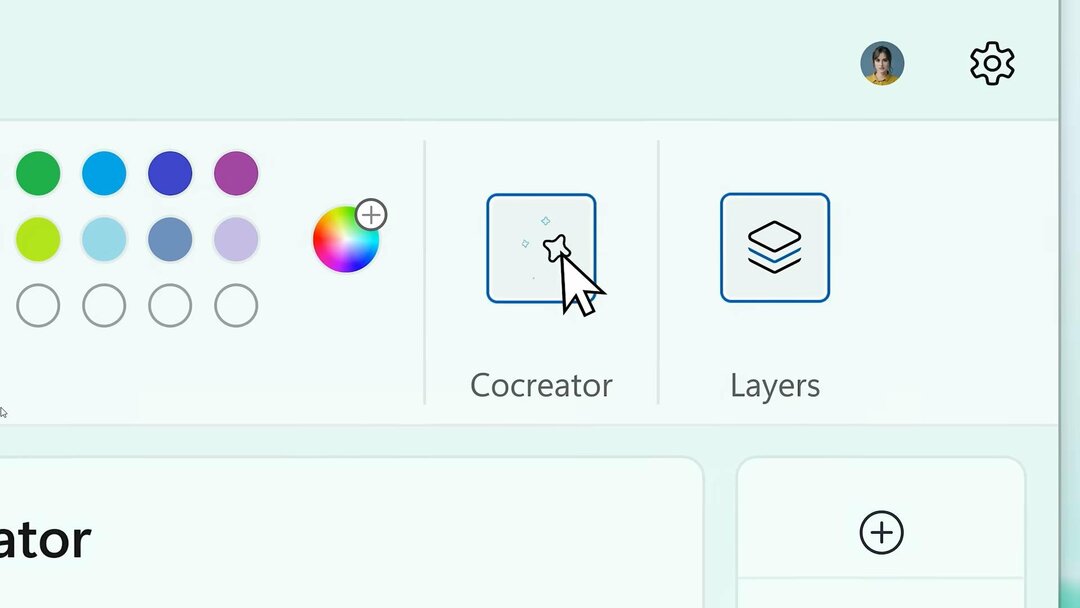
- Cocreator ще се отвори и ще имате много опции и функции, които да изпробвате. Можете да опишете какво искате да създадете, като напишете вашите данни в празното поле.
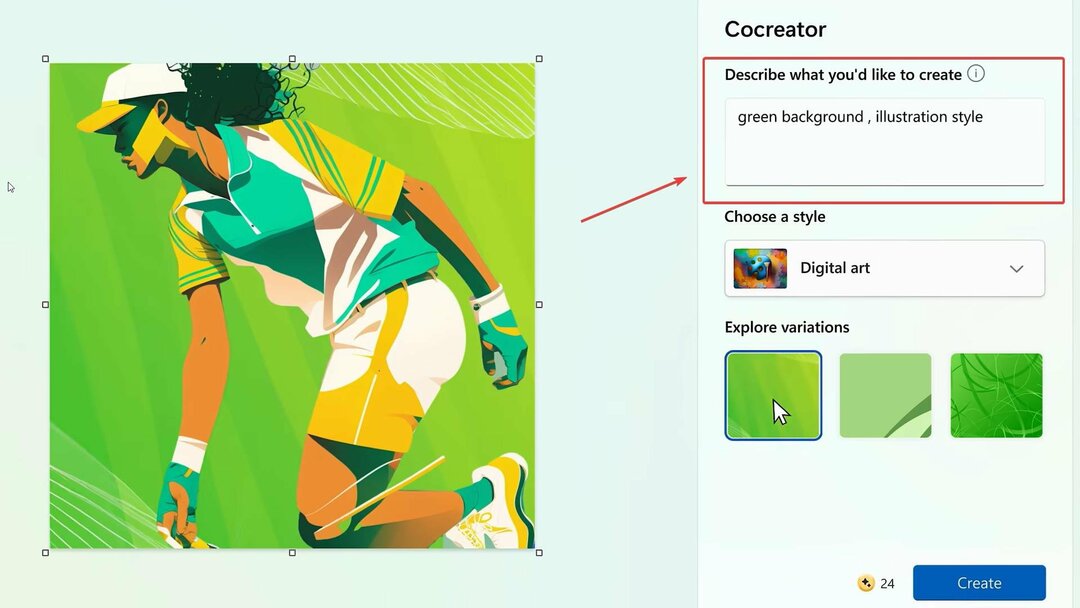
- След това можете да изберете стил и ще имате няколко опции за избор, включително цифрово изкуство, както можете да видите по-долу.
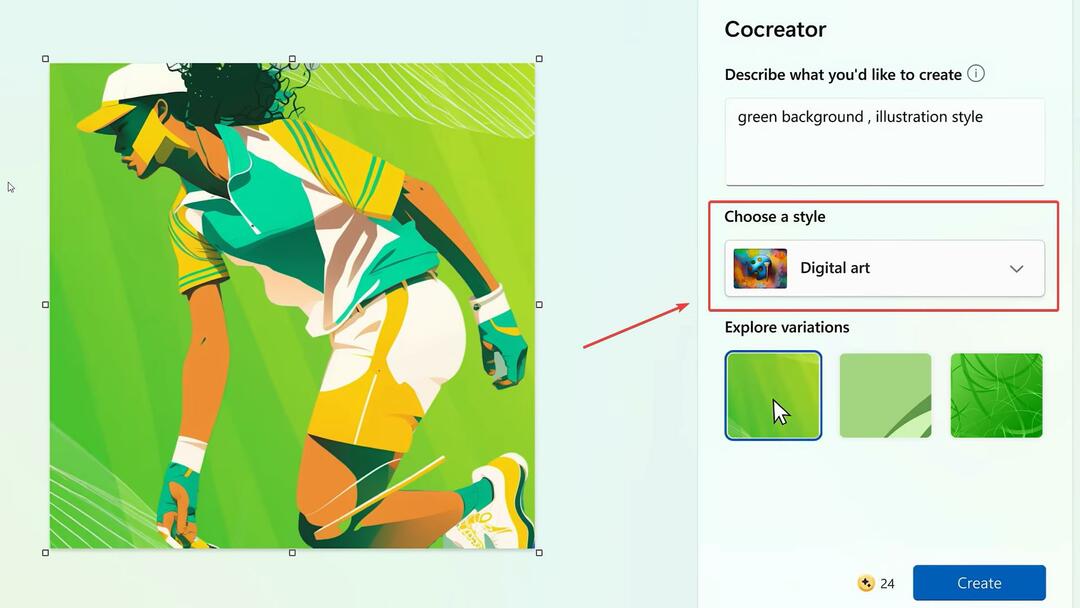
- Ще можете също да изследвате вариации на изкуството. И ще имате няколко възможности да направите това.
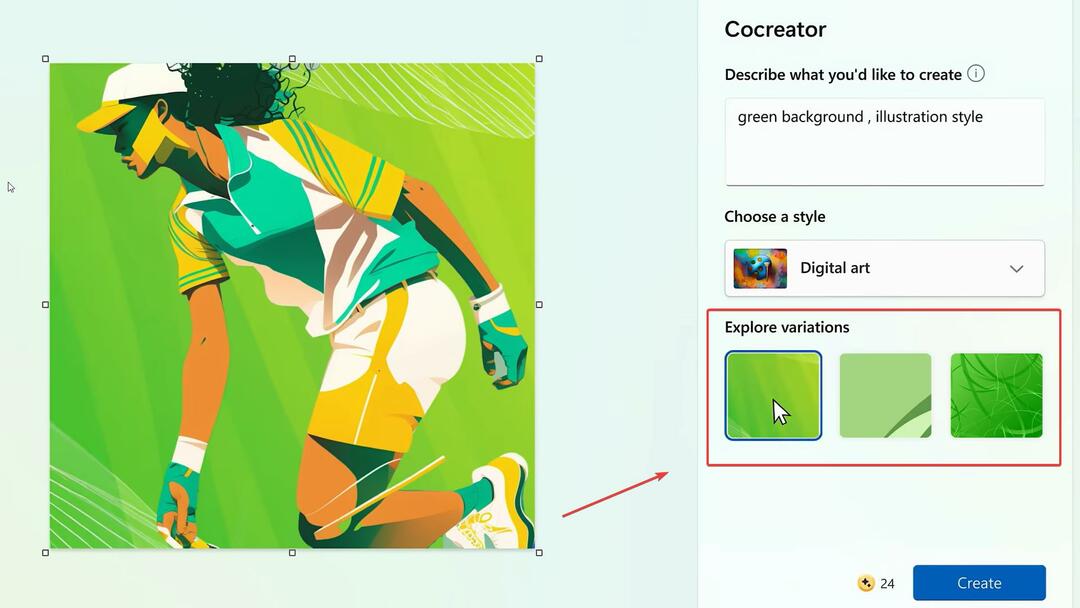
- След като сте готови, можете да натиснете бутона Създаване. Вашето изкуство ще бъде изобразено за секунди.

Както можете да видите, този инструмент ще бъде лесен за използване и ще можете да генерирате произведения на изкуството доста бързо. Това ще бъде невероятно полезен инструмент, ако сте творчески професионалист. Можете лесно да създавате публикации в социални медии, дизайни и други визуални елементи само за секунди.
Какво мислите за Cocreator? ще го използваш ли Уведомете ни в секцията за коментари по-долу.